
Las páginas de destino hermosas son clave si realmente quieres crear tu lista de marketing por correo electrónico. Sin embargo, si no sabe codificar, necesitará un creador de páginas de destino que no restrinja su libertad de diseño.
Con tantos en el mercado, saber cuál elegir puede llevar tiempo y esfuerzo. Entonces, para ayudar a eliminar el ruido, estamos explorando dos opciones:
- Leadpages
- Instapage
Entonces, quédate conmigo mientras enfrento a estos gigantes cara a cara para que, al final de esta comparación, tengas una mejor idea de qué software (si es que alguno) satisface tus necesidades.
Hay mucho que discutir, ¡así que comencemos de inmediato!
Instapage vs Leadpages: una comparación rápida
Si no tienes tiempo para leer toda mi reseña, no te preocupes; Te tengo cubierto.
Aquí hay una comparación rápida de las características principales de Leadpages e Instapage:
Características clave de Instapage
- Edición de arrastrar y soltar sin cuadrículas
- Hay más de 200 plantillas de páginas de destino disponibles
- Más de 40 integraciones (incluidas Drupal, Marketo, Hubspot y más)
- Las pruebas divididas están disponibles.
- Se encuentran disponibles análisis integrados, incluidos visitantes, conversiones y métricas de tasa de conversión, al igual que mapas de calor, pero solo en su plan más caro.
- Acceda a herramientas de colaboración en tiempo real como dejar comentarios en las páginas de destino que estás redactando.
Características clave de Leadpages
- Edición de arrastrar y soltar
- Plantillas 250 +
- 13 integraciones directas (incluidas Salesforce, Zapier y Mailchimp)
- Puede alojar páginas de destino en los subdominios de Leadpages (disponible en todos los planes)
- Las pruebas divididas están disponibles
- Puede realizar un seguimiento de métricas como vistas únicas, conversiones y ganancias.
- La creación completa de sitios web está disponible (disponible en todos los planes)
Plantillas
Ganador: páginas principales
Leadpages gana esta ronda porque ofrece una mayor selección de plantillas (más de 250 en comparación con las más de 200 de Instapage). Leadpages también ofrece más formas de filtrar sus plantillas.
Vale la pena señalar: Tanto Leadpages como Instapage le permiten diseñar sus páginas de destino desde cero. Sin embargo, suele ser más fácil utilizar una plantilla (especialmente si no tienes experiencia en diseño web).
Instapage
Nuevamente, como se mencionó anteriormente, Instapage ofrece más de 200 plantillas bien diseñadas.
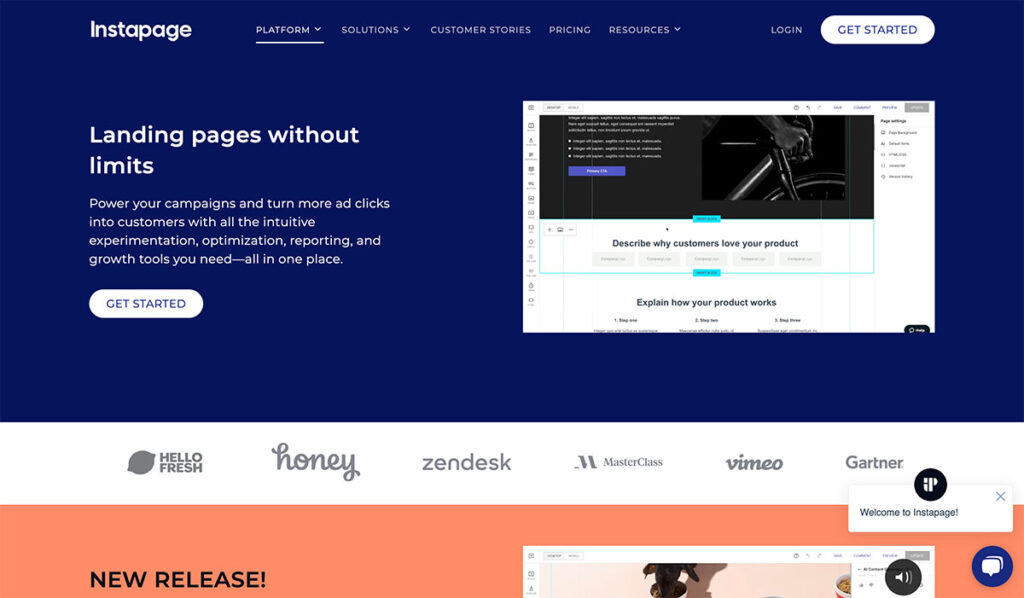
con Instapage, puede filtrar plantillas por tipo de página/caso de uso (por ejemplo, descarga de aplicaciones, descarga de activos, consulta de servicios comerciales, estudio de caso, comparación de competidores y muchos más).
Sin embargo, las opciones de filtrado de Instapage no son tan completas como las de Leadpage.
Por ejemplo, no puedes ordenar por:
- Conversion rate
- Experiencia
- Estilo
- Color
Leadpages

Como se ha mencionado más arriba, Leadpages ofrece más de 250 hermosas plantillas para elegir y los siguientes filtros para ayudarte a elegir la correcta:
- Conversion Rate
- Más Popular
- Más Nuevos
- Colecciones
- Tipo de página
- Blanco
- Experiencia
- Estilo
- Color
Más lecturas 📚
Editor de páginas de destino y widgets
Ganador: Instapage
Aunque tanto los creadores de páginas de destino de Leadpages como de Instapage ofrecen funcionalidad de arrastrar y soltar, tienen diferencias clave (que exploraremos en un segundo).
Tenga en cuenta lo siguiente: El ganador de esta categoría se reduce principalmente a preferencias personales. Sin embargo, creo que, en general, el editor de Instapage es más intuitivo.
Examinemos estos editores con más detalle:
Instapage
A diferencia del sistema de cuadrícula de Leadpages, Instapage ofrece una interfaz de arrastrar y soltar completamente libre. Es decir, no está restringido por filas y columnas predefinidas en la página. En cambio, puedes colocar elementos donde quieras.
Desde la barra lateral del editor, puedes acceder:
- Bloques: inserte secciones prediseñadas en su página (descarga de aplicaciones, llamado a la acción, tarjetas, lista de verificación y mucho más)
- Titular (aparece un cuadro de título en la pantalla; puedes colocarlo donde quieras, modificar su configuración y perfeccionarlo con IA)
- Párrafo (aparece un cuadro de párrafo en la pantalla; puedes colocarlo donde quieras, modificar su configuración y perfeccionarlo con IA)
- Formulario (aparece un formulario en la pantalla; puedes colocarlo donde quieras y modificar la configuración del formulario)
- Botón – (aparece un botón en la pantalla; puedes colocarlo donde quieras, modificar su configuración y perfeccionarlo con IA)
- Imagen – (subir una imagen)
- Carrusel – (aparece un carrusel en la pantalla; puedes colocarlo donde quieras, modificar su configuración y agregarle elementos)
- Vídeo – (aparece un vídeo en la pantalla; puedes colocarlo donde quieras y modificar la configuración del vídeo)
- Cuadro: (aparece un cuadro en la pantalla, puede colocarlo donde desee y modificar su configuración): hay opciones similares disponibles para líneas circulares, verticales y horizontales.
- Temporizador – (aparece un temporizador de cuenta regresiva en la pantalla; puedes colocarlo donde quieras y modificar su configuración)
- HTML: pegue su código en el cuadro
Leadpages
El constructor de arrastrar y soltar de Leadpage adopta un diseño basado en cuadrícula. Es decir, existe un marco básico de filas y columnas en las que puedes arrastrar y soltar elementos.
¡Incluso puedes arrastrar y soltar secciones completas prediseñadas, incluidas acerca de, llamado a la acción, contáctanos y muchas más!
Desde la barra lateral del editor, puedes acceder:
- Diseño de página: modifique la configuración de cada sección, por ejemplo, el relleno, el tamaño, la alineación y más.
- Widgets: estos son elementos de la página web que usará para crear su diseño, por ejemplo, texto, imágenes, videos, botones, etc. Hay 18 para elegir, que incluyen:
- Texto
- Botón
- cuenta atrás
- Imagen:
- Ver Video
- Línea
- Espacio
- HTML
- Formulario
- Finalizar Compra
- Social Share
- Me gusta en redes sociales
- Barra de progreso
- Ícono
- Imagen + Texto
- Incrustar en Calendly
- Fecha
- Inserción de OpenTable
- Estilo: personalice todo el aspecto de su página preconfigurando ajustes de estilo para botones, fuentes, fondos, favicon y CSS.
- Configuración: establezca su configuración de SEO, redes sociales, análisis e idioma
- Asistente de escritura con IA: genere instantáneamente ideas para nuevos textos.
Un widget que merece mención es el de Leadpage.Verificar'Instapage no ofrece un equivalente. Este widget te permite vender y entregar productos digitales básicos, como libros electrónicos y entradas para seminarios web, a través de Stripe desde tus páginas de destino.
Móvil Responsive Diseño
Ganador: Instapage
Aunque tanto Leadpages como Instagepage te permiten crear responsive páginas de destino, Instapage facilita la creación de páginas AMP!
Instapage
Instapage también garantiza automáticamente que todas las páginas de destino sean responsive.
Sin embargo, puede crear páginas AMP (también conocidas como páginas móviles aceleradas). Son ideales para usuarios de dispositivos móviles y cuentan con tiempos de carga de menos de un segundo.
Puede agregar todos los elementos enumerados anteriormente utilizando el editor de arrastrar y soltar de Instapage, lo que hace que sea increíblemente fácil optimizar las páginas de destino para dispositivos móviles.
Leadpages
Aunque las páginas de destino de Leadpages se crean automáticamente responsive, también puedes duplicar la sección que deseas mostrar solo en el móvil.
Luego, puedes alternar entre las configuraciones de visualización específicas del dispositivo de Leadpages para que se muestre solo en dispositivos móviles. Luego, puedes editar solo esa sección para ver cómo se ve en dispositivos móviles sin afectar la versión de escritorio.
Imanes de plomo
Ganador: Es un empate
Puede ofrecer imanes de clientes potenciales tanto con Leadpages como con Instapage. Para los no iniciados, un "imán de clientes potenciales" es un obsequio que los especialistas en marketing regalan a cambio de los datos de contacto de un cliente potencial. A menudo, esta estrategia se emplea para hacer crecer una lista de correo electrónico o SMS.
Para ofrecer con éxito un imán de clientes potenciales, debe poder:
- Recoger suscriptores a través de un formulario
- Aloje su imán de clientes potenciales (si se puede descargar de forma gratuita, como un libro electrónico)
- Entregar el imán principal
Con eso en mente, veamos lo que ofrece cada plataforma:
Instapage
Para ofrecer un imán de clientes potenciales como un libro electrónico a través de Instapage, deberá:
- Cree un enlace de descarga (puede usar Google Drive, Dropbox, WordPress File Uploader, etc.). Si elige esta opción, puede agregar el enlace a un botón, texto o imagen en su página de destino.
- Utilice un servicio de respuesta automática de terceros.
- Cargue un archivo en los servidores de Instapage para que el visitante lo descargue al enviar el formulario o hacer clic en el botón.
Simple, ¿no?
Leadpages
Al configurar un widget de 'Formulario', puede especificar qué sucede después de que un visitante completa el formulario.
Una de estas opciones le permite elegir un imán de clientes potenciales para entregar, ya sea en formato PDF o de otro modo.
Puede configurar un Lead Magnet dentro del Pestaña "Imanes de plomo" a la izquierda de su panel de Leadpages.
Cuando se trata de enviar su imán de clientes potenciales por correo electrónico, puede editar la línea de asunto, el correo electrónico del remitente y el mensaje/cuerpo y agregar cualquier otra carga que desee enviar.
Pruebas A / B
Ganador: ¡Es un empate!
Tanto Leadpages como Instapage facilitan la ejecución de pruebas A/B:
Instapage
En resumen, así es como funcionan las pruebas divididas de Instapage:
- Desde su panel de Instapage, vaya a la pestaña "Optimizar", haga clic en "Experimentar", "Crear experimento" y asígnele un nombre.
- Agregue variaciones y establezca la división. Al agregar una nueva variación, puede copiar la Variación A y editarla luego o importar una variación existente de otra experiencia a su cuenta.
- Comience el experimento.
Leadpages
En pocas palabras, puede configurar dos o más páginas como prueba dividida para ver cuál funciona mejor. En resumen, así es como funciona:
- Elija una página de control y divida las variaciones de prueba: en la página de variaciones, haga clic en 'Agregar una variación' y luego seleccione si desea copiar su página de control (para probar pequeños cambios) o probar una página completamente diferente.
- Distribuya el tráfico: cuando las personas visitan la URL de su prueba dividida, Leadpages las dirige automáticamente en función de los porcentajes de tráfico elegidos.
- Comience su prueba dividida.
Analíticas
Ganador: ¡Es un empate!
Instapage
De forma predeterminada, Instapage muestra estadísticas tanto para el Desktop y versiones móviles de su página y para todas las visitas.
Sin embargo, hay un menú desplegable "Filtros" que le permite obtener más matices.
Los filtros incluyen:
- Todos los visitantes
- Desktop visitantes
- Visitantes móviles
- Visitantes únicos.
- Tráfico pago u orgánico (si ha conectado su cuenta de Google Ads).
También puede acceder a la sección "Descripción general de la experiencia", que destaca los visitantes, las conversiones y las métricas de la tasa de conversión. Además de eso, hay un "gráfico de rendimiento" que tiene dos modos:
- El modo de conteo
- El modo de tarifa
El modo de recuento le permite ver información sobre visitas, conversiones y tasas de rebote. También puede ver su tasa de conversión en el modo de tasa.
Y por último, También puedes descargar tus datos en formatos .txt, .csv o .xlsxy para recopilar más datos, puede integrar su página con Facebook Pixel, Google Analytics, Google Ads y Google Tag Manager.
Leadpages
Leadpages realiza un seguimiento automático de su página de destino en busca de vistas y conversiones.
De un vistazo, Leadpages enumera las siguientes métricas:
- Vistas únicas
- Conversions
- Conversion rate
- Ganancias (si utilizas Checkouts)
Sin embargo, puede ver los análisis anteriores con más profundidad haciendo clic en ellos. Por ejemplo, puede acceder a un gráfico personalizable para visualizar el rendimiento de sus formularios a lo largo del tiempo.
Para cambiar qué métrica aparece en el gráfico, seleccione el menú desplegable en la esquina superior izquierda y elija la métrica que desee ver.
Para ajustar el rango de fechas, haga clic en el ícono de calendario al lado del título de su activo y luego seleccione un rango predefinido o ingrese sus propias fechas.
Tenga en cuenta lo siguiente: De forma predeterminada, el gráfico muestra datos mensuales. Sin embargo, puede ver estadísticas diarias u horarias para rangos de fechas específicos.
También vale la pena señalar que también puede utilizar análisis o códigos de seguimiento de terceros, como Google Analytics y Pixel de Facebook, para recopilar más datos.
Precios
Ganador: páginas principales
Leadpages es el claro ganador cuando se analiza únicamente el precio. Su paquete más barato cuesta $37 al mes (facturado anualmente), mientras que el plan de precio más bajo de Instapage es $79 al mes (facturado anualmente).
Instapage
Instapage tiene cuatro planes de precios, de la siguiente manera:
- Crear: $119 al mes (facturado mensualmente) o $79 al mes (facturado anualmente)
- optimizar: $239 al mes (facturado mensualmente) o $159 al mes (facturado anualmente)
- Escala: $359 al mes (facturado mensualmente) o $239 al mes (facturado anualmente)
- Convertir: Este es el plan empresarial de Instapage; deberá comunicarse con ellos directamente para obtener un presupuesto personalizado.
Al igual que Leadpages, no tenemos espacio para enumerar lo que se incluye en cada plan. Sin embargo, puedes encontrar más información en Página de precios de Instapage.
Leadpages
Leadpages ofrece tres planes de precios, de la siguiente manera:
- Estándar: $49 al mes (facturado mensualmente) o $37 al mes (facturado anualmente)
- Pro: $99 al mes (facturado mensualmente) o $74 al mes (facturado anualmente)
- Avanzada: Póngase en contacto con Leadpages directamente para obtener un presupuesto personalizado.
Lamentablemente, no tenemos espacio para enumerar lo que se incluye en cada plan. Sin embargo, puedes consultar Página de precios de Leadpages para obtener más información.
Instapage vs Leadpages: ¿Cuál es el mejor creador de páginas de destino?
Eso nos lleva al final de mi comparación entre Leadpages e Instapage. Con suerte, después de leer esta publicación de blog, tendrá una mejor idea de lo que ofrece cada uno y si es la opción correcta para su negocio.
Dicho esto, las Cuando se trata de coronar a un ganador absoluto, es difícil! Ambas son excelentes herramientas para páginas de destino, por lo que no te equivocarás con ninguna de ellas.
Para ayudarte a decidir, recapitularé algunas características diferenciadoras:
Utilice Leadpages si...
- Prefiere un editor de páginas de destino basado en cuadrículas
- Están en un presupuesto
- No necesita herramientas de colaboración en tiempo real
- Quiere un widget que pueda gestionar el comercio electrónico básico, es decir, cobrar pagos desde la comodidad de su página de destino.
Por otro lado, utiliza Instapage si…
- Prefiere un editor de formato libre que proporcione libertad de diseño sin restricciones
- Tener un presupuesto mayor
- Ejecute muchas campañas para usuarios de dispositivos móviles y desee crear fácilmente páginas de destino AMP.
- Trabaje como parte de un equipo de marketing digital y se beneficiaría de las herramientas de colaboración en tiempo real.
Si todavía estás indeciso, tanto Leadpages como Instapage ofrecen pruebas gratuitas de 14 días, por lo que no tienes nada que perder si las pruebas tú mismo.
¡Eso es todo de nuestra parte! Depende de usted: ¿cuál es su ganador?
¿Leadpages o Instapage? ¿O está considerando uno de sus competidores, como Clickfunnels o Unbounce?
De cualquier manera, ¡házmelo saber en el cuadro de comentarios a continuación!




Comentarios Comentarios 0